Android12中的滚动屏幕截图功能是Android最新操作系统版本中较小但更有意义的变化之一。虽然它可能不是您每天都需要使用的东西,但它应该在多次使用时证明是有用的。
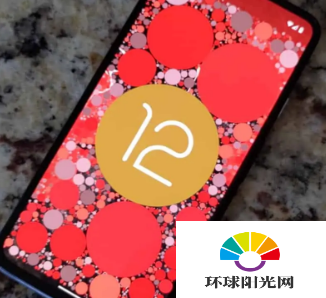
尽管我们认为滚动屏幕截图是Android12的次要功能更新,但它实际上是用户强烈要求的功能。所以至少对某些人来说,这可能感觉像是一个巨大的变化。现在您可能甚至不知道滚动屏幕截图是一回事。无论如何,它现在就在这里,也许您很好奇如何使用它。
别担心。因为如果您想弄清楚如何拍摄这些较长的屏幕截图之一,我们已经为您提供了帮助。这个方便的指南将引导您完成所有必要的步骤。
您需要在设备上安装Android12才能完成这项工作。因此,请确保您使用的是具有可用Android12更新的设备,或者可以安装Beta版的设备。
这意味着Pixel6、Pixel6Pro和所有当前的Pixel设备,以及来自其他制造商的少数设备。
从截屏开始
要截取滚动屏幕截图,您需要做的第一件事就是截取屏幕截图。任何屏幕截图,设备上的任何位置。在任何应用程序或任何屏幕上(某些应用程序不允许截屏或滚动截屏)。例如应用程序抽屉。如果您想在一个屏幕截图中捕获您安装的每个应用程序,您可以使用滚动屏幕截图来截取一个长屏幕截图,在您滚动应用程序抽屉时显示所有内容。
如果您不确定一般情况下如何截取屏幕截图,我们也为您提供了相关信息。大多数设备允许您通过同时按住降低音量和电源按钮来截取屏幕截图。相信我们,你会知道它是否有效。
点击“捕获更多”选项
截取屏幕截图后,您应该会在屏幕截图面板上看到允许您编辑、共享或捕获更多图像的选项。点按“捕获更多”以启用选择更多要包含的区域的能力。
拖动裁剪框以包含更多图像
点击“捕获更多”按钮后,您将看到更多屏幕截图之前所在的可滚动屏幕以及可以上下拖动的裁剪框。点击并拖动框的边缘以包含更多图像,直到获得所需的屏幕截图。